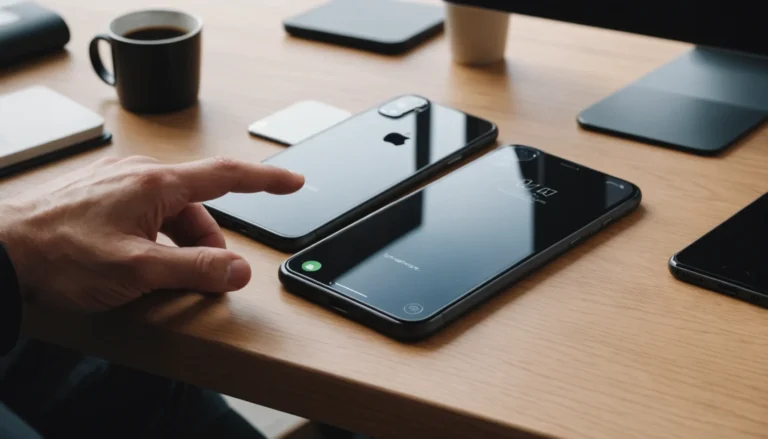Remplissant les entrailles d’un PC basique, bon pour un usage occasionnel dans un appareil à peine de la taille d’une barre chocolatée, le Intel Compute Stick offre un moyen révolutionnaire de réaliser une véritable informatique nomade. Et comme elle est équipée de la technologie Bluetooth intégrée, vous pouvez soit l’associer à une souris et un clavier Bluetooth, soit brancher une souris et un clavier USB plus traditionnels (via l’un de ces concentrateurs USB) pour contrôler votre PC portable. Mais la souris et le clavier sont-ils le seul moyen d’interagir avec votre nouveau PC portable ?
Non, loin de là, car il est possible de contrôler le PC Intel Compute Stick avec un smartphone iOS ou Android. Mais avant d’en arriver là, voici quelques éléments de base que vous devez configurer à l’avance.
Condition de base
La Intel Remote Keyboard app ;(disponible pour iOS et Android) installée sur votre smartphone. L’Hôte clavier distant Intel application de bureau installée et fonctionnant sur le PC alimenté par Intel Compute Stick. Le PC alimenté par Intel Compute Stick et le smartphone doivent être connectés au même réseau Wi-Fi.
Comment contrôler le PC Intel Compute Stick avec le smartphone ?
Étape 1 : Avec l’applicationIntel Remote Keyboard Host en cours d’exécution dans la barre d’état système, ouvrez l’application Intel Remote Keyboard sur votre smartphone (iOS ou Android). Si les deux appareils sont sur le même réseau Wi-Fi, vous devriez voir le nom du PC de la clé USB s’afficher dans l’application. Appuyez sur le nom du PC.
Étape 2: Vous devriez maintenant voir un code QR apparaître sur l’écran connecté au Intel Compute Stick. Enfin, utilisez l’application Intel Remote Keyboard pour scanner le code QR et coupler les deux appareils.
Que pouvez-vous faire avec l’application Intel Remote Keyboard?
L’application Intel Remote Keyboard met vous permet de simuler la fonctionnalité d’une souris et d’un clavier physiques via l’écran tactile de votre smartphone, et bien plus encore. Voici les choses que vous pouvez faire avec elle :
- Utiliser l’écran tactile comme le trackpad de la souris. Vous pouvez même faire pivoter le smartphone en orientation paysage pour accéder au trackpad complet, et régler la sensibilité du pointeur de la souris (via les paramètres de l’application).
- Accéder au clavier à l’écran, complété par des touches fléchées et des touches de modification (par exemple Ctrl, Alt) pour taper dans n’importe quel champ de texte sur le PC Intel Compute Stick.
- Utiliser les gestes de glissement de bord pour accéder aux fonctionnalités spécifiques de Windows 8.1, telles que la barre des charmes et la liste des applications en cours d’exécution.
- Contrôler la lecture des médias (lecture, pause, etc.) et le volume via des commandes tactiles sur l’écran du smartphone.
Transformer smartphone en clavier et souris sans fil
Sans aucun doute, la possibilité de contrôler votre stick PC avec votre smartphone iOS ou Android est l’une des caractéristiques les plus cool du Compute Stick d’Intel. D’accord, ce n’est pas le moyen le plus rapide ou le plus productif d’interagir avec votre PC, mais il peut être vraiment utile dans les cas où vous ne voulez pas traîner une souris et un clavier supplémentaires avec le Intel Compute Stick.